
Day251.【Pi】ラズパイ4-3-
microSDまで準備ができたので
いよいよインストールです。
一通り接続して起動!
あれ、画面にないも表示されない・・・。
どうらやらHDMIの接続を間違っていた様です。
ラズパイ4は2portあるのですが、HDMI-0の方出ないと
モニタに出ない様です。最初だけかな?設定次第?

左側に接続しないとダメみたい。
結構、インストールはすぐ終わりました。
いつものデスクトップ画面が表示され。
「Welcome to Raspberry Pi」のポップアップ。
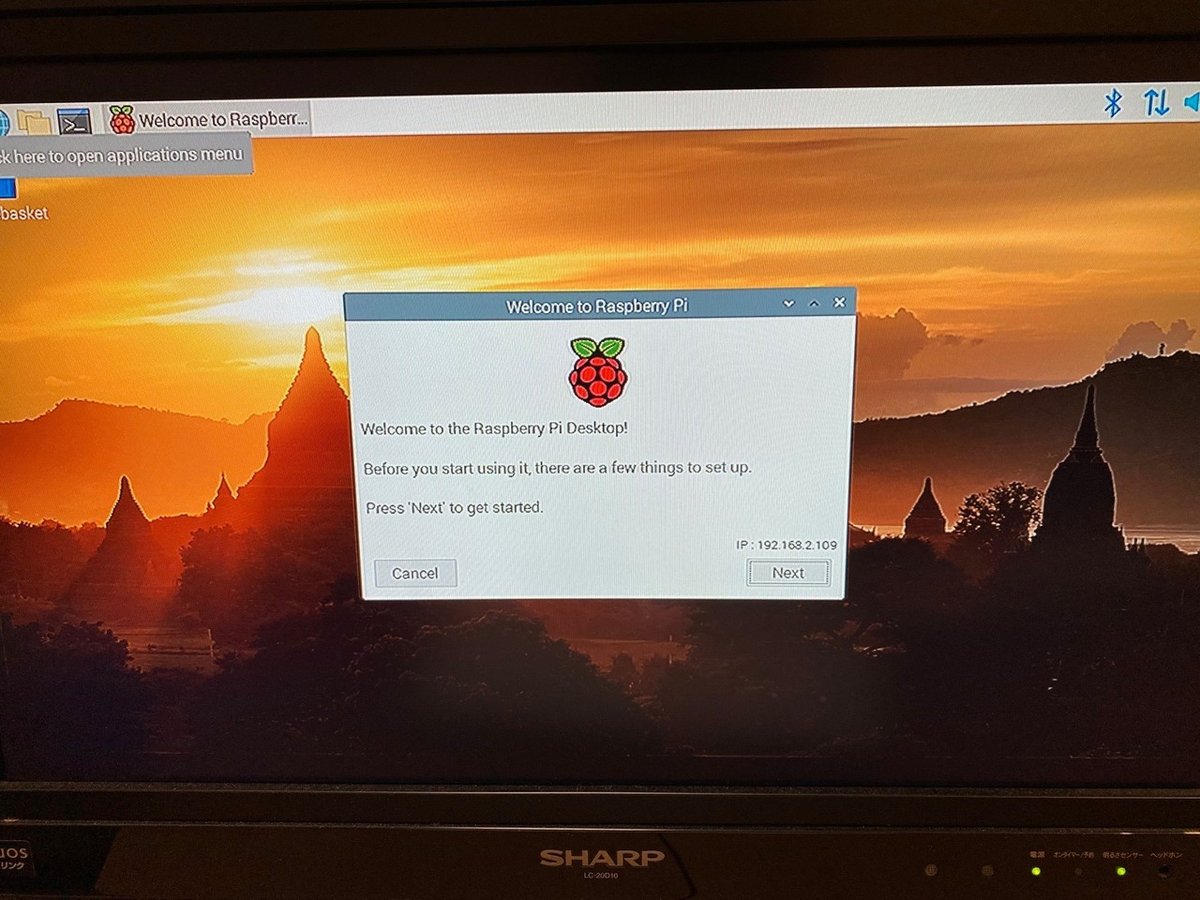
立ち上がった!

国・言語・タイムゾーンを選択して次に進む。
ログイン時のパスワード変更を要求されます。
最初の初期ユーザIDは「pi」でパスワードは「raspberry」なので
このままだとセキュリティ的に弱いので変更。

そして、次にスクリーンのセットアップ。
どうやら周囲に黒い境界がある場合はチェックを入れろということみたい。
今は仮のテレビモニタに接続しているのですが
微妙に黒い境界がある気がするのでチェックを入れます。

そして、次はWiFiの設定になります。
自動的に拾ってくれるので自宅のルータを選択。
ソフトウェアのアップデートを要求されます。

そして完了!rebootする。
起動後は周囲の黒枠が消えて、画面が広がりました!
ラズパイが使える状態になったので
初期設定をしていきます!
まずはユーザ関係の整理。
1.rootのパスワード設定
まずはrootのパスワード設定します。
sudo passwd root
2.ユーザの追加
自分用のユーザアカウント追加します。
sudo adduser username
※usernameのところに好きなアカウント名入れます。
3.作成したユーザをsudoグループに追加
sudo gpasswd -a username sudo
gpasswdはlinuxのコマンドで
ユーザグループを管理するためのコマンド。
-aはオプションでユーザ追加のことです。
4.作成したユーザをpiユーザと同じグループに追加
まず、piグループを確認。
>groups pi
pi: pi adm dialout cdrom sudo audio video plugdev games users input netdev spi i2 gpio
これらのグループを作成したユーザにも追加します。
>sudo usermod -G pi,adm,…途中略…gpio username
次に作成したユーザにスイッチします。
>su username
piディレクトリの内容を作成したユーザに全てコピーします
>cp -r /home/pi/* /home/username
これで自分用のユーザが作成できました。
とりあえずpiユーザは残しておこうと思います。
ネットで検索すると削除したり、色々してる人がいますが
一応、パスワードは変更したのでそのままでも
特に問題ないかなと思っています。
↓参考になるページ
この記事が気に入ったらサポートをしてみませんか?
